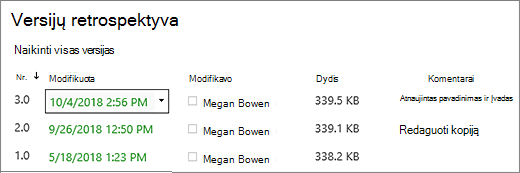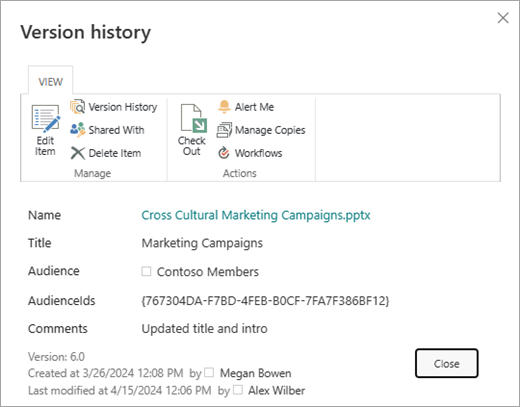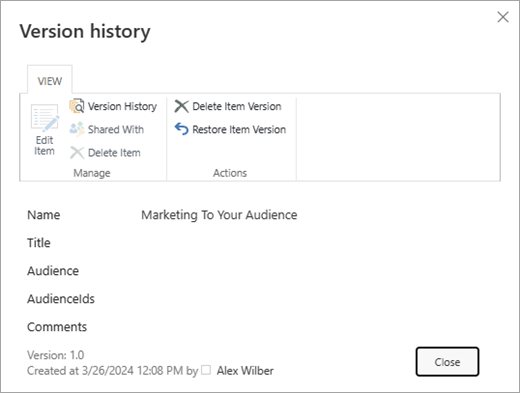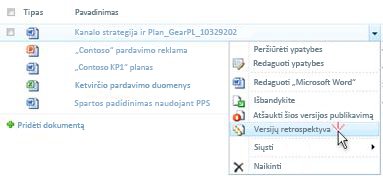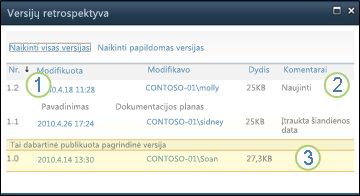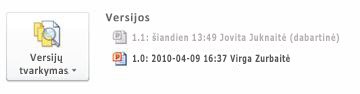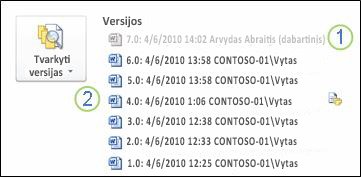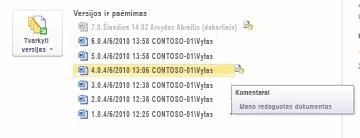Elemento arba failo versijų retrospektyvos peržiūra sąraše arba bibliotekoje
Taikoma
Kai versijų kūrimas įgalintas jūsų sąraše arba bibliotekoje, galite išsaugoti, sekti ir atkurti elementus sąraše ir bibliotekos failus, kai jie pasikeičia. Bibliotekos gali sekti abi pagrindines versijas, pvz., tas, kuriose nauja sekcija buvo įtraukta į dokumentą, ir papildomas versijas, pvz., tas, kuriose buvo pataisyta rašybos klaida. Sąrašai galima sekti tik pagrindines versijas. Daugiau informacijos apie versijų darimą žr. Kaip veikia sąrašų ir bibliotekų versijų kūrimo funkcija.
Pastaba: Pagal numatytuosius nustatymus versijų kūrimo funkcija yra įjungta „SharePoint“ bibliotekose, o pagal numatytuosius nustatymus išjungta „SharePoint“ sąrašuose. Daugiau informacijos apie versijų kūrimo nustatymą žr. Sąrašo arba bibliotekos versijų kūrimo įgalinimas ir konfigūravimas.
-
Atidarykite sąrašą arba biblioteką greitosios paleisties juostoje.
Jei jūsų sąrašo ar bibliotekos pavadinimas nerodomas, spustelėkite Svetainės turinys arba Peržiūrėti viską, tada spustelėkite sąrašo arba bibliotekos pavadinimą.
-
Dešiniuoju pelės mygtuku spustelėkite tarpą tarp elemento arba dokumento pavadinimo ir datos, tada meniu spustelėkite Versijų istorija . Gali tekti slinkti meniu, kad pamatytumėte versijų istoriją.
Jei nematote versijų istorijos, spustelėkite daugtaškį (...) dialogo lange, tada spustelėkite Versijų istorija.
Matysite failo versijų sąrašą.
-
Dialogo lange Versijų retrospektyva palaikykite žymiklį šalia versijos, kurią norite peržiūrėti, ir spustelėkite rodyklę žemyn dešinėje, kad gautumėte parinkčių sąrašą.
Spustelėkite Rodinys.
Pastaba: Jei naudojate visas dokumentų versijas, išskyrus naujausias, matysite Peržiūrėti, Atkurti ir Naikinti. Jei naudojate naujausią versiją, matysite tik Peržiūrėti ir atkurti.
-
Atidaromas dialogo langas Versijų retrospektyva su įvairiais veiksmais, kuriuos galite pasirinkti.
Galimi veiksmai priklauso nuo versijos ir atributų, kuriuos nustato administratorius arba savininkas.
Pasirinkimai keičiasi atsižvelgiant į tai, ar pasirinkote naujausią failą, ar ankstesnę versiją.
Naujausios failo versijos versijų retrospektyvos lange yra veiksmų, skirtų darbo eigai valdyti, įspėti, paimti ir atrakinti arba sukurti.
Ankstesnės failo versijos retrospektyvos rodinyje rodoma parinktis atkurti arba panaikinti tą versiją.
Versijų retrospektyvos peržiūra „SharePoint Server“ 2016 arba 2010
-
Eikite į sąrašą arba biblioteką, kurioje yra elementas arba failas, kurį norite naršyti.
-
Palaikykite pelės žymiklį virš elemento arba failo, kurio retrospektyvą norite peržiūrėti, spustelėkite pasirodžiusią rodyklę ir išplečiamajame sąraše pasirinkite Versijų retrospektyva .
Atidaromas dialogo langas Versijų retrospektyva .
Pastaba: Jei nematote komandos Versijų retrospektyva , sąrašas arba biblioteka gali nesekti versijų. Norėdami gauti daugiau informacijos, kreipkitės į savo svetainės administratorių arba savininką.
|
|
Naujausia papildoma versija. |
|---|---|
|
|
Komentarą paliko paskutinis failą įrašęs asmuo. |
|
|
Pirmoji failo versija. Pirmoji versija visada numeruojama 1.0. |
Versijų retrospektyvos peržiūra "Microsoft Office" dokumente
Jei dirbate su "Microsoft Office" dokumentu, pvz., Word, „Excel“ arba„PowerPoint“ failu, galite peržiūrėti versijų retrospektyvą taikomųjų programų rodinyje, o ne grįžti į sąrašą arba biblioteką ir peržiūrėti retrospektyvą.
Toliau pateiktas "Microsoft PowerPoint" failo "Backstage" rodinio pavyzdys. Joje rodoma pagrindinė ir papildoma versija.
Kitas pavyzdys yra iš "Microsoft" Word failo. Šioje versijų retrospektyvoje rodomos tik pagrindinės versijos. Tai gali reikšti, kad dokumentų bibliotekoje įgalintos tik pagrindinės versijos arba tai gali reikšti, kad turite teisę tik peržiūrėti pagrindines, o ne papildomas versijas.
|
|
Dabartinė failo versija |
|---|---|
|
|
Versija, kurioje yra komentaras iš asmens, paimto ir atrakinęs šią versiją. Laikykite žymiklį virš piktogramos, kuri yra šalia autoriaus vardo, kad peržiūrėtumėte komentarą. |
-
Eikite į savo svetainės dokumentų biblioteką, kurioje yra norimas atidaryti failas.
-
Laikykite žymiklį virš failo vardo, kol pamatysite išplečiamąją rodyklę, tada spustelėkite Redaguoti <programos pavadinimą>. Anksčiau pateiktame pavyzdyje turėtumėte pasirinkti Redaguoti naudojant "Microsoft Word".
Pastaba: Jei biblioteka reikalauja paimti ir atrakinti failus arba norite paimti ir atrakinti failą, prieš atidarydami turite jį paimti ir atrakinti.
-
Programoje pasirinkite skirtuką Failas , kad atskleistumėte "Backstage" rodinį. Versijų retrospektyva rodoma šalia mygtuko Valdyti versijas , kaip parodyta pirmiau pateiktuose dviejuose pavyzdžiuose.
-
Sąraše pasirinkite versiją, kurią norite peržiūrėti. Bus atidaryta ta versija, kad galėtumėte ją peržiūrėti.
Galite tiesiog peržiūrėti failą arba, kol jis atidarytas, galite pasirinkti padaryti jį dabartine versija spustelėdami Atkurti geltonoje juostoje failo viršuje, arba galite palyginti pasirinktą versiją su dabartine versija spustelėdami Palyginti.
-
Baigę peržiūrėti, uždarykite pasirinktą versiją. Pranešimo laukas paklaus, ar norite įrašyti failą, ar ne. Galite įrašyti jį vietiniame diske arba spustelėti Neįrašyti.
-
Norėdami toliau dirbti su failu, kurį atidarėte, pasirinkite vieną iš kitų skirtukų dokumento viršuje, pvz., Pagrindinis.
Pagal numatytuosius nustatymus versijų kūrimo funkcija yra įjungta „SharePoint“ bibliotekose, o pagal numatytuosius nustatymus išjungta „SharePoint“ sąrašuose. Versijų kūrimo funkciją reikia įjungti, kad būtų galima peržiūrėti versijų istorijos parinktį meniu arba juostelėse. Norėdami įjungti versijų istoriją, žr. Sąrašo arba bibliotekos versijų kūrimo įgalinimas ir konfigūravimas.
Nustatydami versijų kūrimą, nustatote maksimalų įrašytų versijų skaičių. Įrašius maksimalų versijų skaičių, „SharePoint“ panaikina seniausią, kad būtų galima naudoti naujesnes versijas. Galite nustatyti, „SharePoint“ įrašyti daugiau versijų, neviršijant sistemos limito. Daugiau informacijos žr. Kaip veikia sąrašų ir bibliotekų versijų kūrimo funkcija.
Taip, galite peržiūrėti ankstesnes "Office" kompiuterio programų versijas. Daugiau informacijos žr. Ankstesnės "OneDrive" saugomo failo versijos atkūrimas.
Papildomas žinynas ir ištekliai
Pateikiame keletą saitų, kur rasite daugiau informacijos apie versijų darimą ir susijusias temas:
-
Versijų kūrimo
-
Įrašyti ir atrakinti
-
Failų ir aplankų įtraukimas ir naikinimas
Esame pasiruošę išklausyti!
Ar šis straipsnis buvo naudingas? Jei taip, informuokite mus šio puslapio apačioje. Jei jis nebuvo naudingas, praneškite, kas buvo painu arba ko trūko. Nurodykite savo „SharePoint“, operacinės sistemos ir naršyklės versiją. Atsižvelgdami į atsiliepimus patikrinsime faktus, įtrauksime informacijos ir atnaujinsime šį straipsnį.